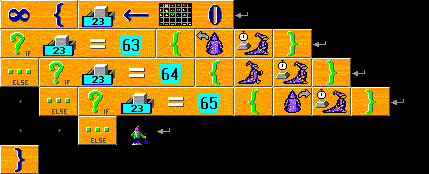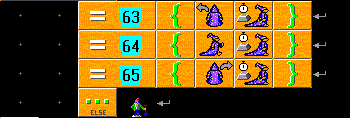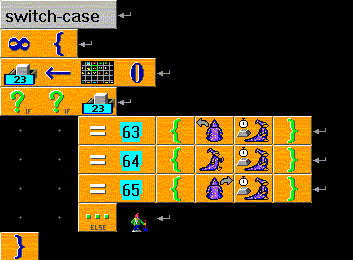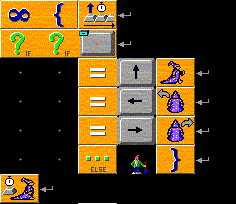Podmienky
"if"
a "if-else"
vnorené
"if"
"switch-case"
príklady
Počítač sa vás spýta: "Koľko máš
rokov?". Keď viac ako 10, vypíše: "Čau starec!" Vždy však vypíše: "Vitaj
u Baltíka!"
-
Najprv na obvrazovku priraďte otázku.

-
Do premennej Panáček
 priraďte vstup z klávesnice. Posuňte kurzor na ďalší riadok.
priraďte vstup z klávesnice. Posuňte kurzor na ďalší riadok. 
-
Keď viac ako 10.

-
Vypíše: "Čau starec!"

 .
.
-
Skúste si to pre čísla väčšie ako 10,
menšie ako 10 a aj pre číslo 10.
-
Lepšie by to bolo ešte s obrázkom.
Nech sa za vetu "Čau starec!" vyčaruje starší brat Baltíka, Baltazár.
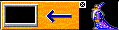
-
Skúste si program pre
 =15.
=15.  .
.
-
Skúste si program pre
 =8.
=8.  .
.
-
Aj v tomto prípade sa vyčaroval Baltazár.
To nie je dobre, ak teda chcete aby viacero príkazov patrilo k podmienke,
musíte ich uzavrieť do bloku.

-
Vložte ešte vetu: "Vitaj u Baltíka!"

-
Ked ma niekto 10 rokov a menej, vypíše
sa: "Napi sa kakauka!" Vložte






 .
.
-
Baltík má k dispozícii prvok jinak
 vložte namiesto týchto prvkov
vložte namiesto týchto prvkov 



 prvok
prvok  .
.  .
.
-
Program vykonal to isté. Takže ak sa
má vykonať nejaký príkaz len v tom prípade, že podmienka neplatí, stačí
vložiť prvok
 .
.
-
Vetvu
 doplňte ešte o vyčarovanie hrnčeka s kakaukom
doplňte ešte o vyčarovanie hrnčeka s kakaukom  .
.  .
.


Teraz pozmeníme ovládanie Baltíka.
Keď si vyberiete  , Baltík
sa otočí do prava. Keď si vyberiete
, Baltík
sa otočí do prava. Keď si vyberiete  ,
Baltík urobí krok. Keď si vyberiete
,
Baltík urobí krok. Keď si vyberiete  ,
Baltík sa otočí do ľava. Inak vyčaruje trpaslíka
,
Baltík sa otočí do ľava. Inak vyčaruje trpaslíka  .
.
-
Do premennej
 priraďte predmet, ktorý si vyberiete z banky predmetov č.0.
priraďte predmet, ktorý si vyberiete z banky predmetov č.0. 



-
 ako
predmet má číslo 63.
Keď ste si vybrali predmet číslo 63
ako
predmet má číslo 63.
Keď ste si vybrali predmet číslo 63  ,
Baltík urobí vľavo vbok a počká na stlačenie klávesy
,
Baltík urobí vľavo vbok a počká na stlačenie klávesy  .
.
-
Inak, keď si vyberiete predmet s číslom
64, Baltík urobí krok a počká na stlačenie klávesy
 .
.
-
Inak, keď si vyberiete predmet s číslom
65, Baltík urobí vpravo vbok a počká na stlačenie klávesy
 .
.
-
Inak, čaruje trpaslíka.

-
Celý program uzavrite do bloku, ktorý
sa bude opakovať do nekonečna.
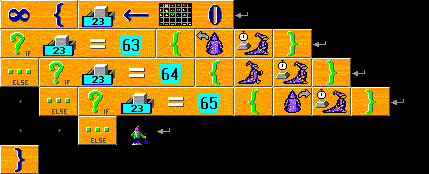

 Větvení
"if" a "if-else", Podmínky.
Větvení
"if" a "if-else", Podmínky.
V predchádzajúcom príklade záležalo
od hodnoty v premennej  , ktorý
blok príkazov sa vykoná. Nachádza sa v programe príliš veľa krát a programátori
majú tendenciu programy čo najviac skracovať. Preto vymysleli vetvenie
"switch-case", voľne by sa to dalo preložiť ako "výber-z možností". (switch.bpr)
, ktorý
blok príkazov sa vykoná. Nachádza sa v programe príliš veľa krát a programátori
majú tendenciu programy čo najviac skracovať. Preto vymysleli vetvenie
"switch-case", voľne by sa to dalo preložiť ako "výber-z možností". (switch.bpr)
-
Do premennej
 priraďte predmet, ktorý si vyberiete z banky predmetov č.0.
priraďte predmet, ktorý si vyberiete z banky predmetov č.0. 



-
Vložte



 .
.
-
A teraz môžu nasledovať možnosti a
za nimi príkazy, ktoré sa majú vykonať v prípade ich platnosti.
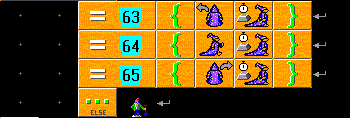
-
Celý program uzavrite do bloku, ktorý
sa bude opakovať do nekonečna.
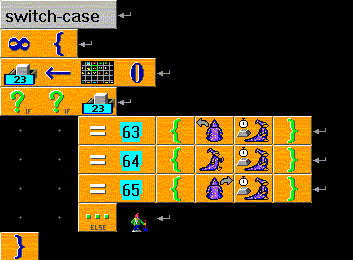

 Větvení
"switch-case".
Větvení
"switch-case".
Príklady:
-
 Zmeňte
ovládanie Baltíka tak, aby ho bolo možné ovládať pomocou kláves
Zmeňte
ovládanie Baltíka tak, aby ho bolo možné ovládať pomocou kláves 

 .
Pri stlačení akejkoľvek inej klávesy sa vyčaruje
.
Pri stlačení akejkoľvek inej klávesy sa vyčaruje  .
.
-
 Baltík
sa rozhodol, že si zriadi na počítači svoj klub. Každý z jeho členov pozná
tajné heslo. Keď sa chcete doň dostať, na obrazovku sa vypíše: "Zadaj svoje
heslo do elitného klubu čarodejníka Baltíka. Z banky predmetov vyber dva
kľúčové predmety." Tajné heslo je predmet č.12
Baltík
sa rozhodol, že si zriadi na počítači svoj klub. Každý z jeho členov pozná
tajné heslo. Keď sa chcete doň dostať, na obrazovku sa vypíše: "Zadaj svoje
heslo do elitného klubu čarodejníka Baltíka. Z banky predmetov vyber dva
kľúčové predmety." Tajné heslo je predmet č.12  a súčasne predmet č.8
a súčasne predmet č.8  . Keď
zadáte heslo správne, vypíše sa: "Vitaj medzi vyvolenými." ak nesprávne:
"Kam sa hrabeš, ťuťmákov neberieme!".
. Keď
zadáte heslo správne, vypíše sa: "Vitaj medzi vyvolenými." ak nesprávne:
"Kam sa hrabeš, ťuťmákov neberieme!".
-
 Zmeňte
predchádzajúci príklad tak, aby obe postupnosti prvkov boli platné ako
heslo.
Zmeňte
predchádzajúci príklad tak, aby obe postupnosti prvkov boli platné ako
heslo.




Možné riešenia príkladov:
1.
-
Pri riešení tohto príkladu budete potrebovať
prvok čti klávesu nebo tlačítko myši (čekej na stisk)
 .
.
-
A prvok nějaká klávesa
 .
.
-
Po stlačení klávesy sa pomocou prvku
 načíta do postupnosti stlačených kláves číslo stlačenej klávesy. Číslo
v postupnosti stlačených kláves môžete zistiť pomocou prvku
načíta do postupnosti stlačených kláves číslo stlačenej klávesy. Číslo
v postupnosti stlačených kláves môžete zistiť pomocou prvku  .
.
-
Jednotlivé klávesy nájdete po stlačení
tlačítka
 a kliknutí na
záložku Klávesy
a kliknutí na
záložku Klávesy  .
.
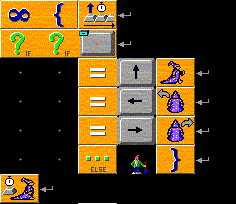

2.



3.